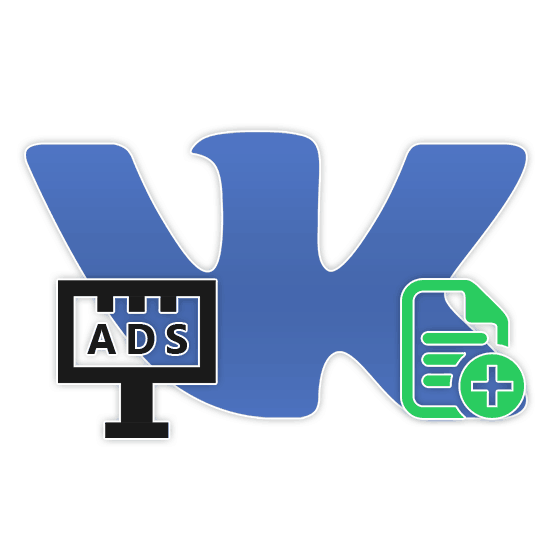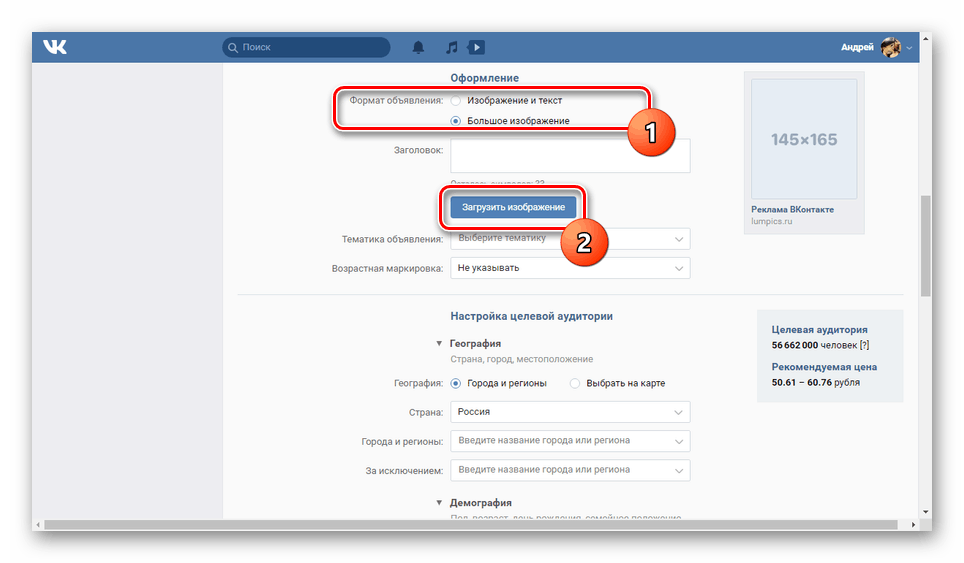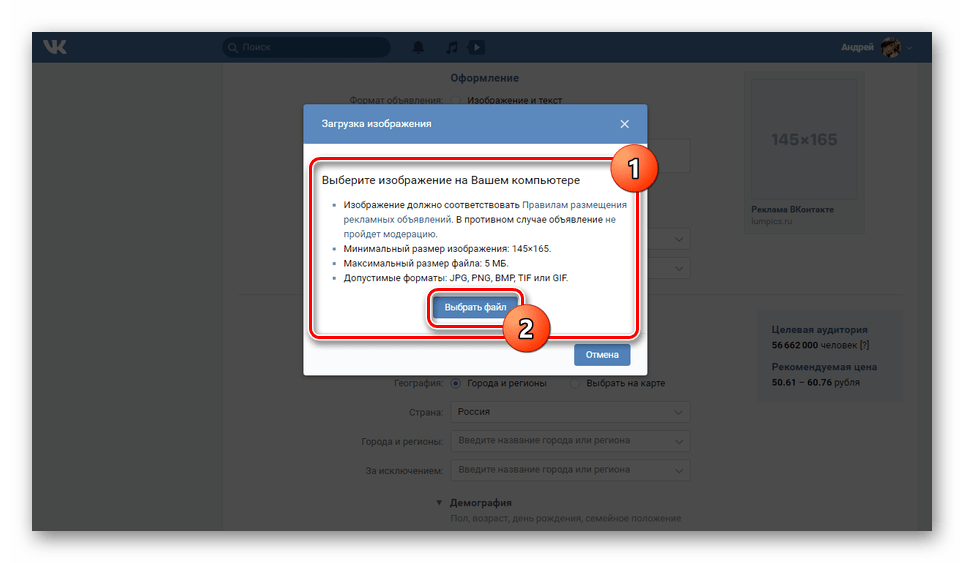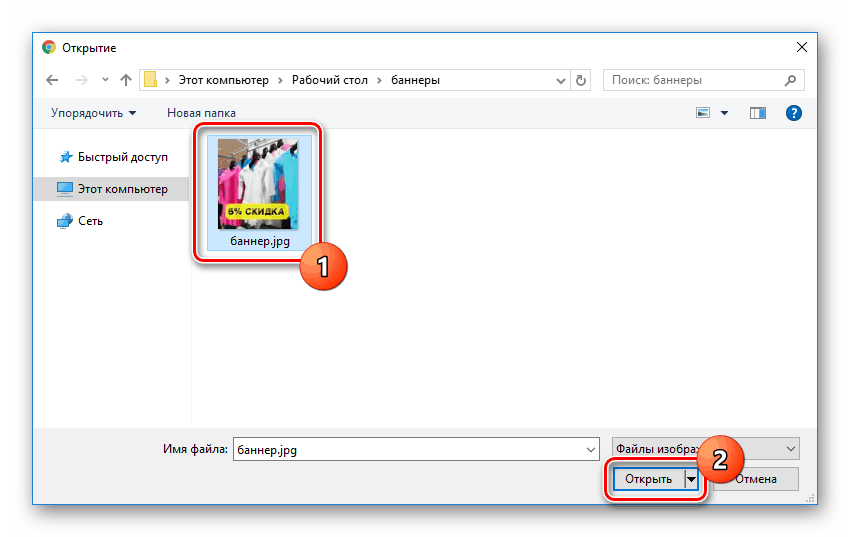Ustvarjanje transparentov VK
Oglaševanje na socialni mreži VKontakte vam omogoča, da povečate priljubljenost različnih strani, tako da privabite nove uporabnike s pomočjo posebnih oglasov. Glavni del njih so transparenti. V današnjem članku bomo govorili o vseh vidikih ustvarjanja in umeščanja tovrstnih oglasov.
Ustvarite banner VK
Celotno stopnjo ustvarjanja VKontakte pasice bomo razdelili v dva koraka. Na podlagi zahtev za rezultat lahko preskočite eno od njih ali uporabite le nekaj priporočil. V tem primeru je treba posebno pozornost nameniti umestitvi, saj je ustvarjanje grafike večinoma ustvarjalni proces.
1. korak: Ustvarite
Najprej morate ustvariti sliko za pasico z eno od veljavnih dovoljenj. Obstaja pet možnosti:
- Majhna - 145x85px;
- Kvadrat - 145x145px;
- Velika - 145x165px;
- Posebno - 256x256px;
- Predstavitev - 560x315px.
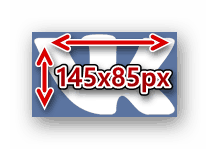

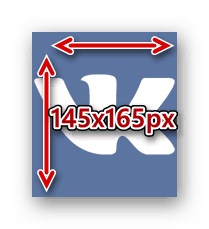
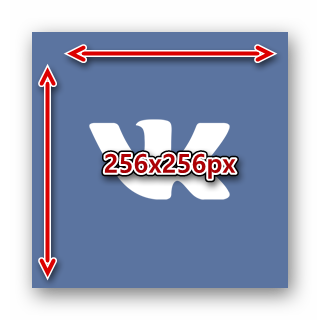
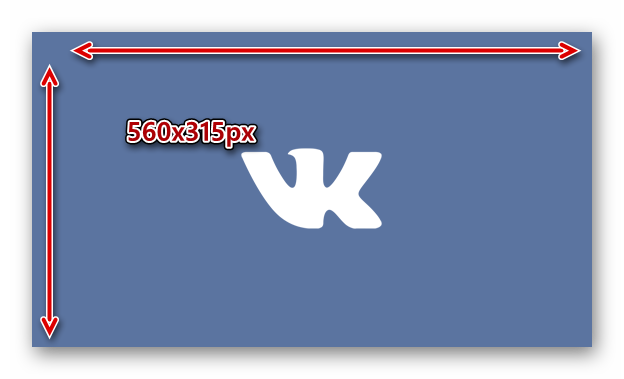
Nekatere vrste oglasnih pasic se lahko razlikujejo po velikosti, kar še posebej velja za objave na steni skupnosti. Zaradi tega je pred delom z grafičnim delom najbolje preučiti navodila za ustvarjanje oglasov in vnaprej določiti obliko oglaševanja. Po tem bo mogoče nadaljevati z izvajanjem nadaljnjih ukrepov.
Glejte tudi: Ustvarjanje pasice affiliate
Najboljša možnost za urejevalnik VKontakte bo Adobe Photoshop zaradi prisotnosti razširjenega števila orodij, ki omogočajo natančno označevanje delovnega prostora za postavitev oblikovnih elementov. Obstaja tudi več analogov te programske opreme, vključno s posebnimi spletnimi storitvami.
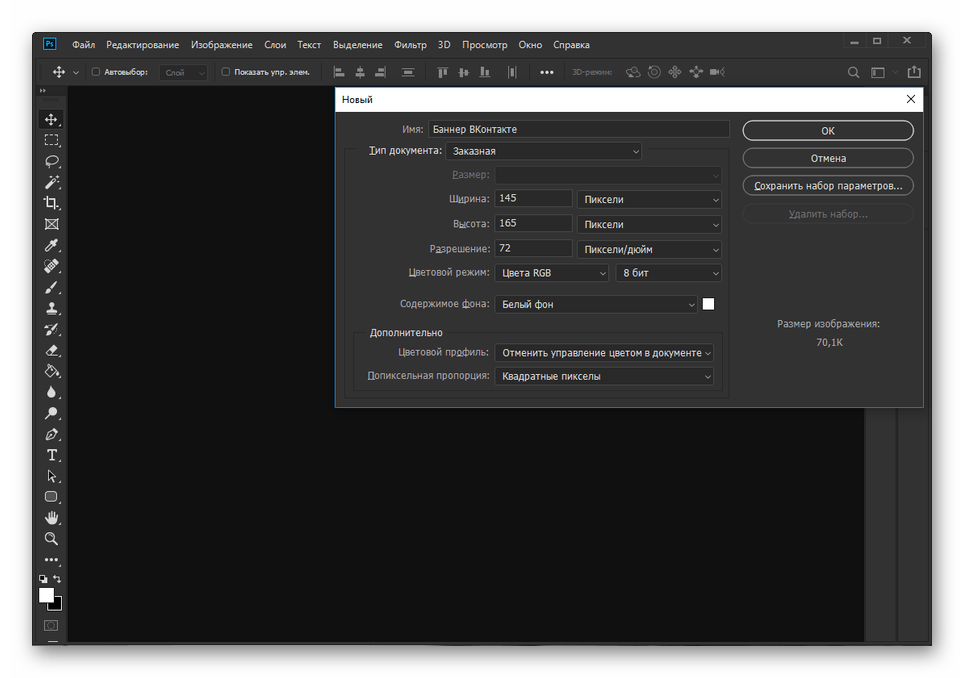
Več podrobnosti:
Kako narediti banner na spletu
Analogi Photoshop
Za udobje lahko uporabite močno resolucijo, ki jo boste morali pred shranjevanjem zmanjšati.
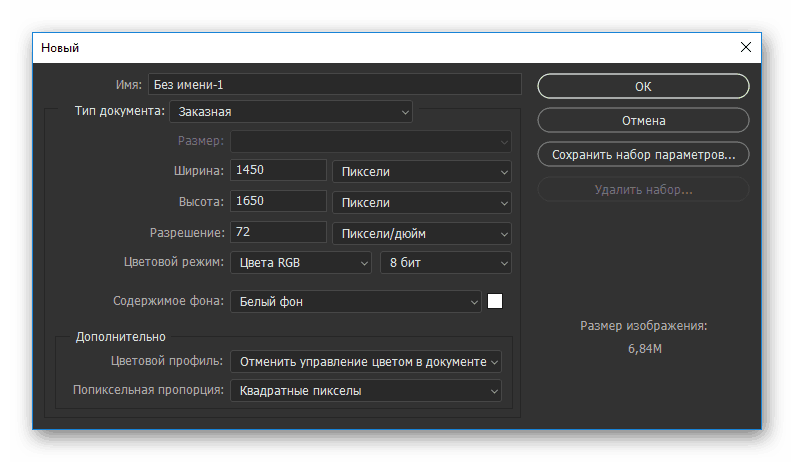
Kot ozadje za banner, morate dodati slike, ki v celoti odražajo bistvo oglaševanega predmeta. Poleg tega mora biti vzorec unikaten. Včasih se lahko zatečete k običajni enobarvni obliki ali gradientu s kapjo.

Poudarek mora biti na zapolnjevanju delovnega prostora. Medtem ko je oglaševanje iger ali aplikacij lahko v celoti sestavljeno iz ene slike, je bolje oglaševati skupnost ali trgovino z vizualno predstavitvijo izdelka. Odlična ideja je, da postavite logotip podjetja ali izdelek blagovne znamke.

Popolnoma je mogoče omejiti na nekaj ikon in vsebino besedila, neposredno povedati, zakaj bi moral uporabnik paziti na vaš oglas.

V mnogih okoliščinah lahko banner naredite nekoliko provokativen z dodajanjem elementov s svetlim starostnim naglasom. To je odličen način, da pritegnete pozornost uporabnikov. Da bi se izognili težavam z upravo, ne pozabite v prihodnosti določiti starostne omejitve za občinstvo, s katerim je oglas prikazan.
2. korak: Nastanitev
Zaradi dejstva, da je glavni namen transparentov VKontakte, kot tudi na drugih straneh, oglaševanje nekaterih strani, boste morali zateči k ustrezni funkcionalnosti za njeno umestitev. To lahko zahteva materialne naložbe. Podrobneje je bila ta tema razkrita v naslednjem članku.
Več podrobnosti: Ustvarjanje oglaševalskega računa VK
- Prek glavnega menija pojdite na razdelek VK "Oglaševanje" .
- Tukaj izberite ikono s podpisom "Ciljno oglaševanje" .
- Kliknite Ustvari oglas, da se premaknete na urejanje oglasov.
- Iz predstavljenih možnosti izberite vrsto oglaševanja. Kot smo že omenili, se lahko dovoljene velikosti glede na vašo izbiro razlikujejo.
- S pomočjo navodil, ki jih predstavimo na zgornji povezavi, ustvarite oglas.
- V bloku »Oblikovanje« izberite enega od razpoložljivih » Oblika oglasov« . To lahko včasih vpliva na stroške nastanitve.
![Izberite vrsto banner oglaševanja VKontakte]()
Kliknite gumb »Naloži sliko« in izberite predhodno pripravljeno datoteko s pasico. V tem primeru ne smete prezreti nasveta VC o dovoljeni ločljivosti in oblikah datotek.
![Pojdite na izbiro bannerja VK na računalniku]()
Postopek izbire in nalaganja slike se ne razlikuje od podobnega postopka v delu običajnih fotografij.
Glejte tudi: Dodaj fotografijo VK
![Nalaganje transparenta na strani VKontakte iz računalnika]()
Prikazano območje slike lahko izberete, če znatno preseže priporočeno razmerje.
- Po shranjevanju slike
bo prikazana na desni strani urejevalne strani za oglaševanje. Zdaj morate le izpolniti preostala polja in opraviti umestitev s plačilom.
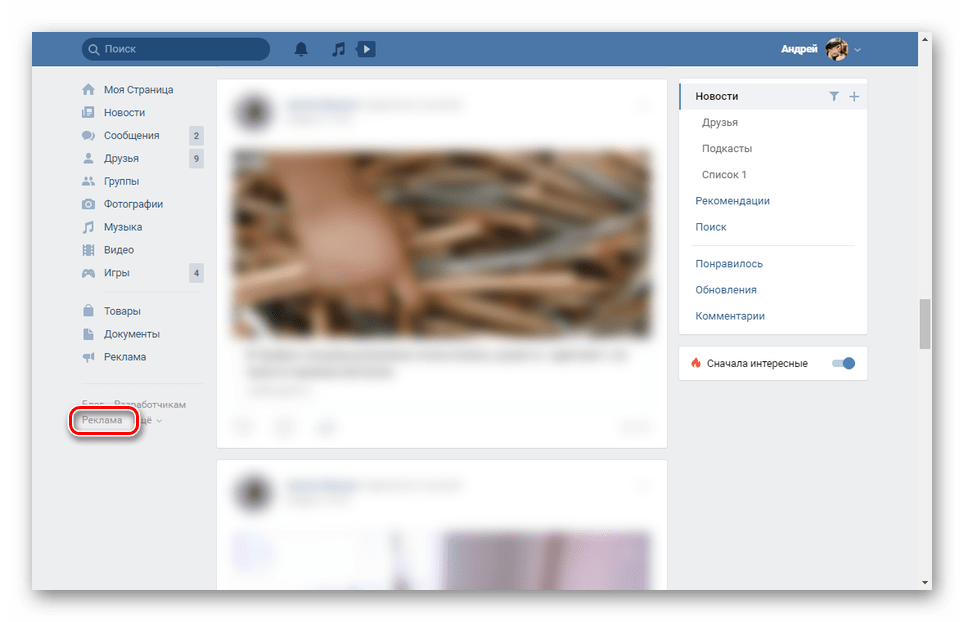
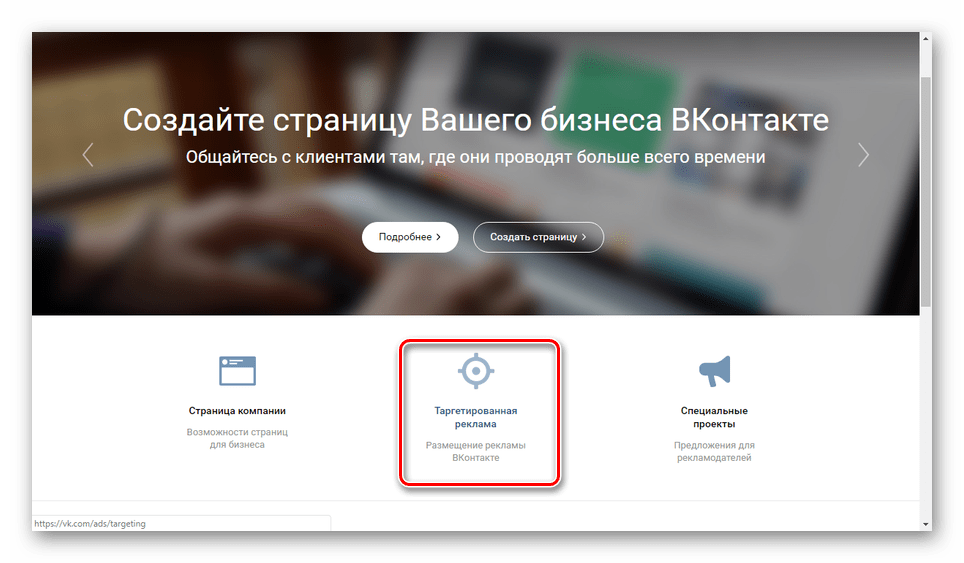
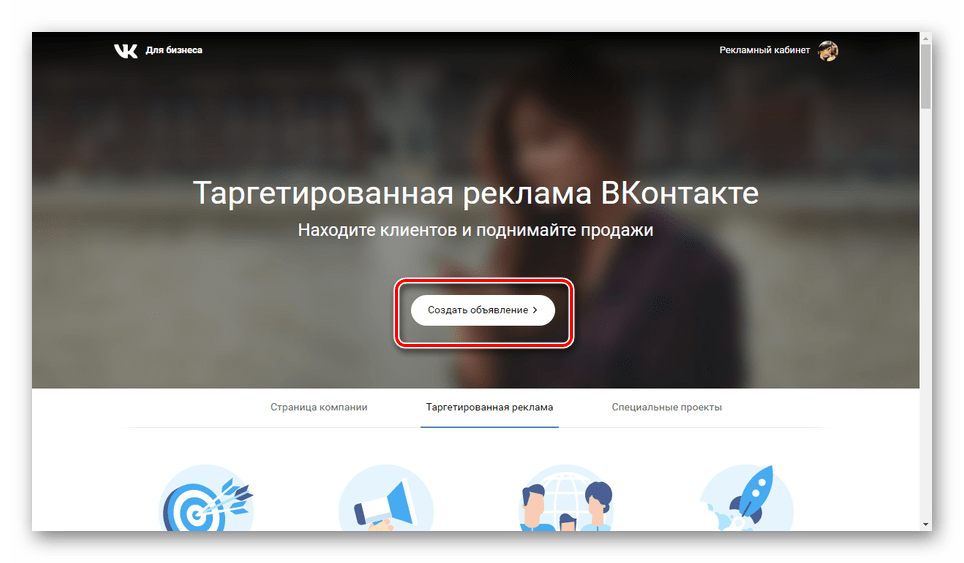
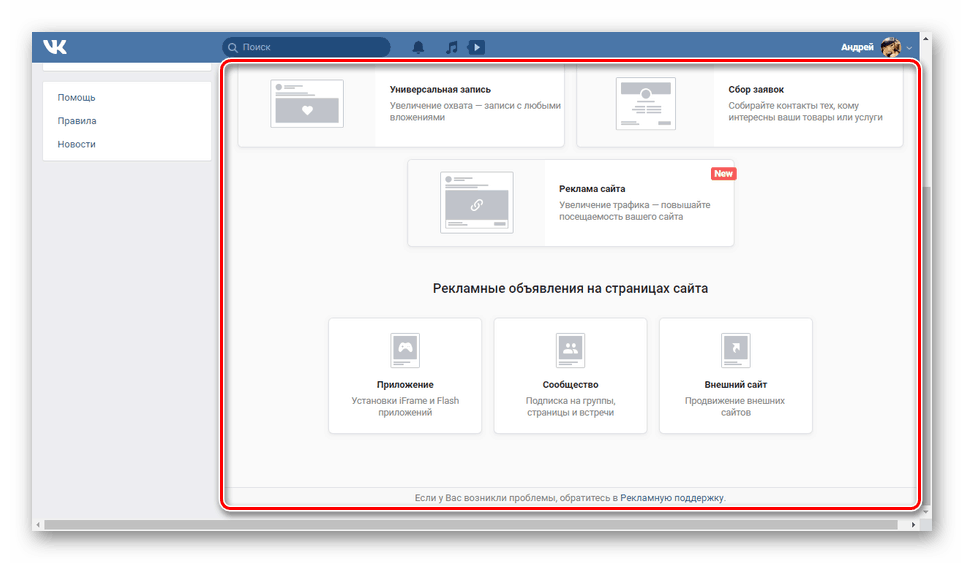
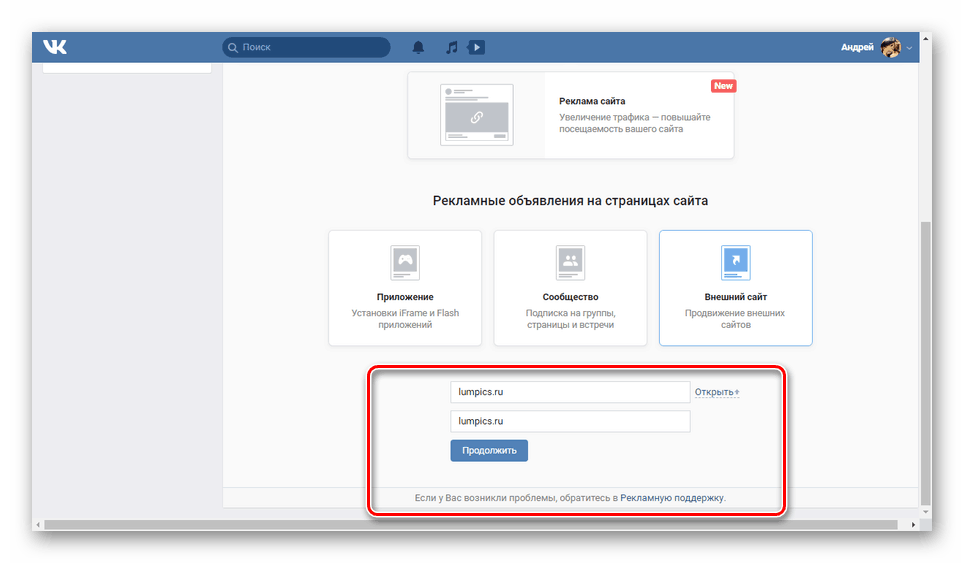
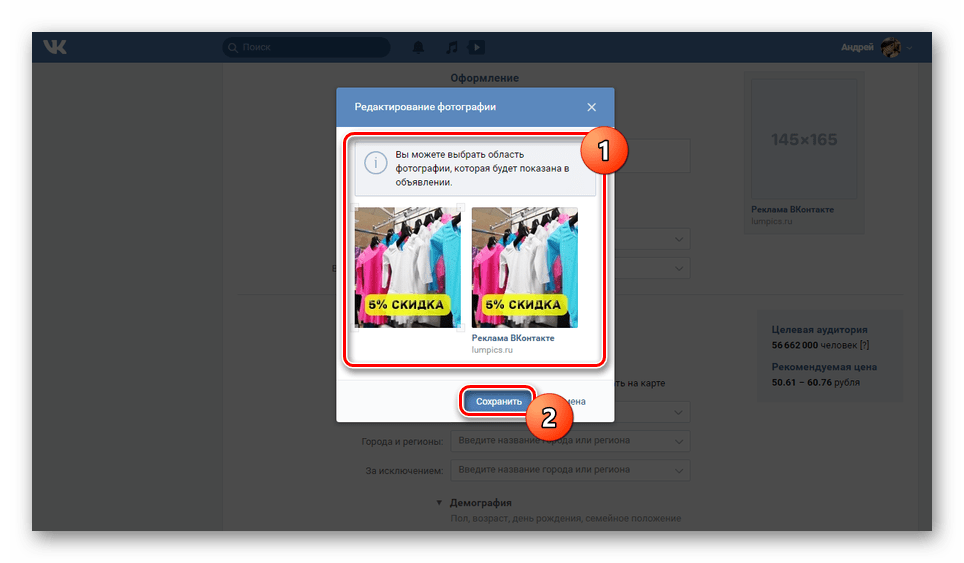
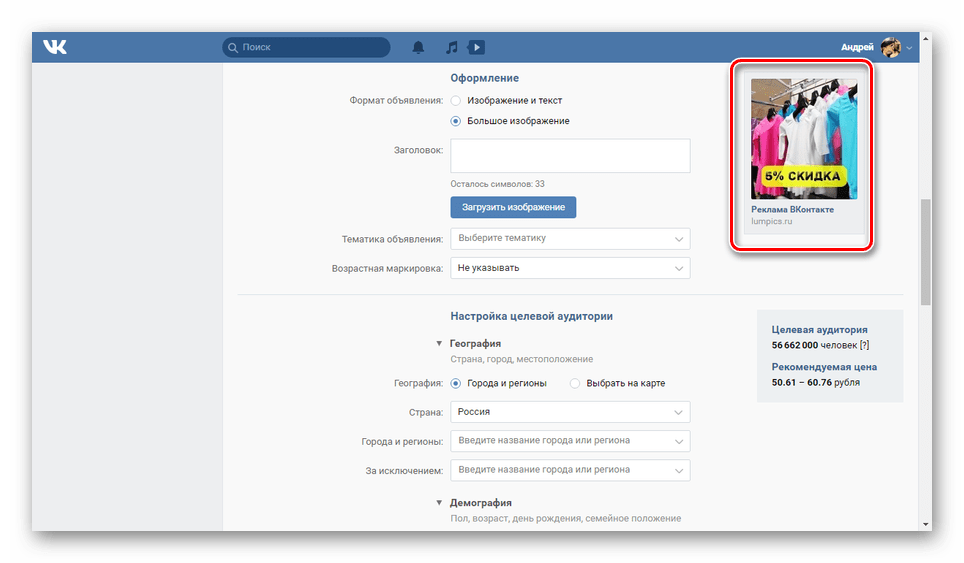
Postopek za ustvarjanje ciljanega oglaševanja za skupino VKontakte smo obravnavali v čim več podrobnostih v ločenem članku na spodnji povezavi.
Več podrobnosti: Kako postaviti ciljno oglaševanje v skupini VK
Zaključek
Po branju naših navodil lahko preprosto ustvarite, pravilno konfigurirate in objavite oglaševalsko zastavo na VKontakte. Za pojasnitev nekaterih vidikov na temo članka se obrnite na nas v komentarjih spodaj.